Annuncio pubblicitario
Hai molti strumenti per creare e condividere documenti. Generatori di report, editor di documenti e applicazioni di posta elettronica svolgono tutti un ruolo nelle attività quotidiane.
Ma hai mai considerato Google Documenti sul serio?
La suite di produttività per ufficio di Google ha funzionalità che possono aiutarti a creare, modificare e condividere i tuoi documenti in modo rapido e semplice. Ovunque tu sia e qualunque sia il tuo lavoro, Google Documenti può farti risparmiare tempo 10 consigli di Google Documenti che richiedono secondi e ti fanno risparmiare tempoScopri alcuni segreti che aumenteranno la produttività di Google Documenti con l'aiuto di questi suggerimenti rapidi e semplici. Leggi di più - e non devi spendere un centesimo.
Vediamo le utili funzioni di Google Documenti che possono funzionare per te e il tuo team.
Utilizza Google Docs for Business Collaboration
Quando lavori in un ambiente di squadra, la collaborazione è la chiave. Google Documenti ha gli strumenti integrati che rendono la collaborazione su qualsiasi documento un gioco da ragazzi.
Condivisione di documenti di base
Se desideri condividere un documento con il tuo collega o team, Google Documenti lo semplifica con due metodi diversi.
Condividi da Google Drive. Basta fare clic su Condividere per iniziare nell'angolo in alto a destra. Se non hai assegnato un nome al documento, vedrai un prompt per farlo prima di condividerlo.
Quindi, puoi inserire i nomi dai tuoi Contatti Google o i loro indirizzi email per inviare loro direttamente il documento. Ma, prima di inviarlo, è necessario selezionare i privilegi facendo clic su Modifica i file pulsante. Le opzioni di condivisione consentiranno ad altri di modificare, commentare o visualizzare il documento. Al termine, fai clic su Fatto.
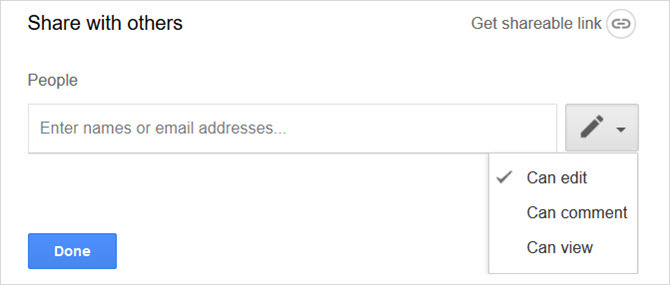
Condividi con un link. Se preferisci condividere un link al tuo documento, fai clic su Ottieni link condivisibili nella finestra pop-up invece di inserire i tuoi contatti. Vedrai quindi opzioni simili per consentire ad altri di modificare, commentare o visualizzare il documento. Quindi copia il link e inseriscilo in un messaggio o in una finestra di chat in cui desideri condividerlo.
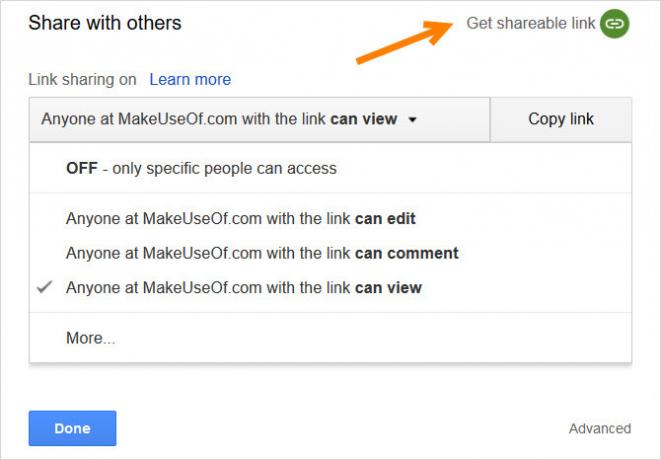
Impostazioni di condivisione avanzate
Hai più opzioni quando hai un documento con informazioni sensibili o uno a cui vuoi veramente limitare l'accesso.
Nella finestra popup di condivisione, fai clic su Avanzate nell'angolo in basso a destra.
È quindi possibile impedire agli editor del documento di modificare l'accesso o di invitare altri. Puoi anche impedire a commentatori e visualizzatori di stampare, copiare o scaricare il tuo documento. Inoltre, puoi modificare l'accesso impostato originariamente.
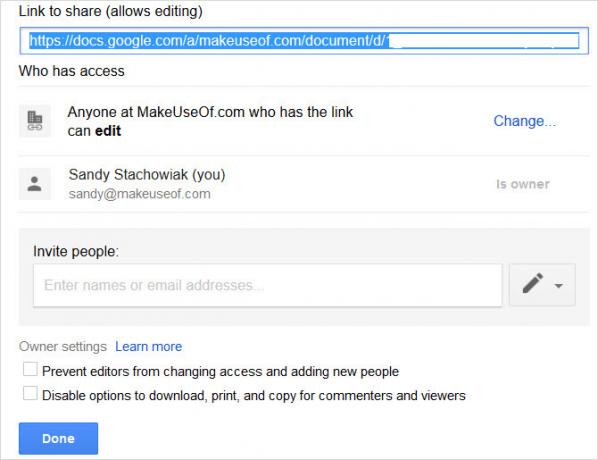
Se decidi di condividere il tuo documento via e-mail, puoi farlo da questa finestra, fai clic su Per saperne di più se hai domande o semplicemente colpisci Fatto quando finisci.
Funzionalità di commento
I commenti sono il vero carburante per la collaborazione. È possibile utilizzare i commenti per aggiungere note a parti, immagini o parole specifiche nel documento. Ciò è utile per modifiche migliori perché è possibile avere una discussione effettiva sul contenuto prima di apportare modifiche.
Per aggiungere un commento, selezionare la parte, l'immagine o la parola a cui fa riferimento il commento. Quindi, fare clic su più pulsante che appare sul lato del documento o sul Commenti pulsante in alto. Scrivi la nota e premi il tasto Commento pulsante.
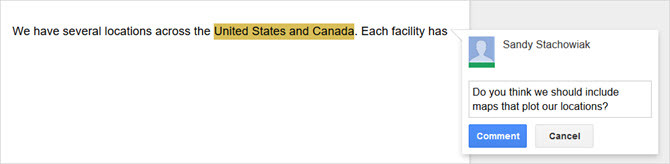
Una volta aggiunto un commento, questo rimane sul lato del documento come non risolto. Questo è utile perché quando si prende una decisione sull'elemento, è possibile fare clic su Risolvere e il commento scomparirà dallo schermo.
Se desideri visualizzare i commenti risolti o riaprirli, fai clic su Commenti pulsante in alto. Qualsiasi commento che riapri mostrerà queste azioni sia nella schermata del documento che nella sezione Commenti.
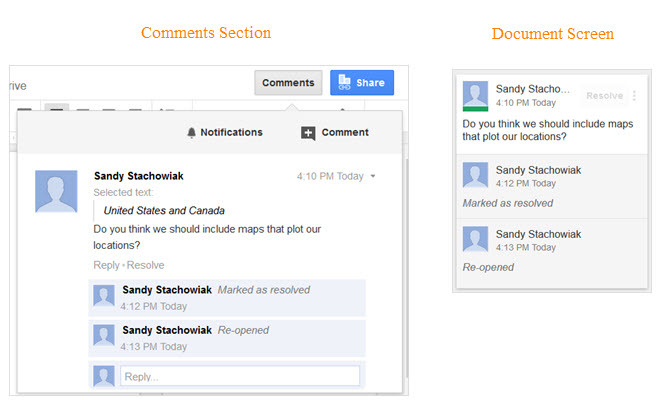
Ulteriori azioni di commento consentono di modificare, eliminare o ottenere un collegamento diretto alla nota. E, quando si fa clic su Commenti pulsante dall'alto, hai la possibilità di ricevere notifiche e-mail. Puoi ricevere una notifica per ogni commento o solo quelli che ti coinvolgono. Gli avvisi sono un grande risparmio di tempo perché non devi preoccuparti di perdere.
Cronologia delle versioni
Il controllo delle versioni dei documenti è una funzionalità richiesta per la condivisione e la collaborazione su un documento in tempo reale. Ciò è particolarmente importante quando il team ha la possibilità di modificare il documento.
Clic File> Cronologia versioni dal menu. È quindi possibile assegnare un nome alla versione corrente separatamente dal nome del documento principale o semplicemente visualizzare la cronologia delle versioni.
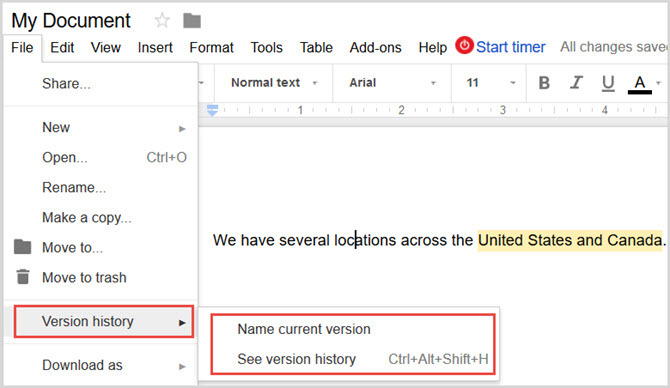
Se selezioni Vedi la cronologia delle versioni, una barra laterale si aprirà e mostrerà la cronologia del documento. È possibile fare clic sul pulsante per mostrare solo le versioni con nome o visualizzarle tutte. Per una versione senza nome, è possibile fare clic su Di Più (tre punti) icona per aggiungerne una, se lo desideri.
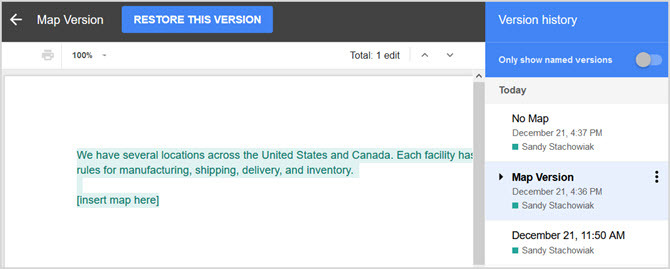
Per ogni versione nell'elenco, vedrai la data e l'ora in cui è stata modificata. Puoi fare clic su uno per visualizzare quella versione che ti offre un'opzione per ripristinarla in alto. Le versioni nominate sono molto utili per documenti lunghi o quelli con molti collaboratori.
Utilizza utili modelli di documenti Google
Uno dei modi migliori per ottenere un vantaggio sulla creazione di un documento commerciale è utilizzare un modello. Fortunatamente, Google Documenti ha molti modelli integrati che puoi utilizzare. Inoltre, puoi trova molti altri modelli di Google Doc 24 modelli di documenti Google che ti semplificheranno la vitaQuesti modelli di Google Documenti che ti fanno risparmiare tempo ti aiuteranno a finire i tuoi documenti invece di cercare di metterli insieme. Leggi di più da fonti esterne. Eccone alcuni che possono aiutarti a creare documenti aziendali ben formattati e professionali.
Modelli integrati
Per visualizzare tutti i modelli integrati di Google Documenti, fai clic sulle frecce in alto accanto a Galleria dei modelli dopo aver effettuato l'accesso. Puoi quindi vedere quelli per lavoro come proposte e appunti di riunione, quelli specifici per il tuo settore come vendite o risorse umane e quelli per lettere commerciali e curriculum.
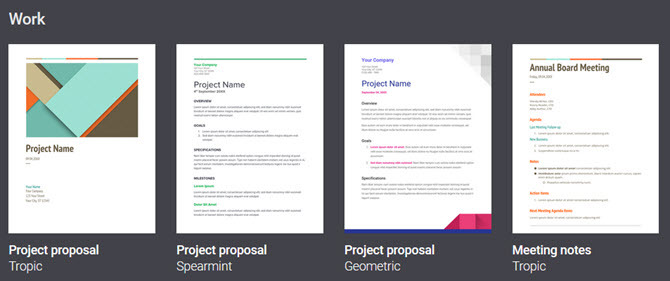
Seleziona uno qualsiasi dei modelli e si aprirà nella finestra dell'editor. Quindi sostituisci il testo del modello con il tuo e sei pronto.
Modelli aggiuntivi
Se non vedi un modello integrato in Google Documenti che si adatta a ciò di cui hai bisogno, puoi dare un'occhiata alle opzioni esterne. Qui ci sono solo alcuni per iniziare.
Completo di un sommario per ciò che dovresti includere, questo modello di business plan è pulito e ordinato. E, se hai bisogno di ulteriore aiuto, segui questi passaggi per crea il tuo piano aziendale Come scrivere un business planStai per iniziare un'attività in proprio? Inizia con un piano! Segui la struttura del nostro piano aziendale o utilizza uno dei modelli che abbiamo compilato. Leggi di più .
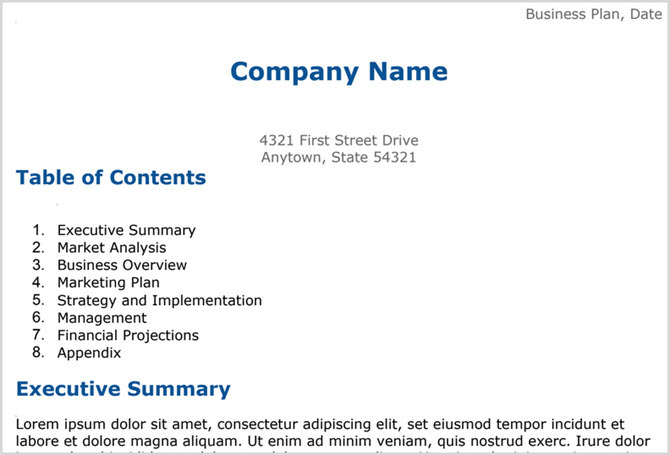
Quando è necessaria una lettera di risoluzione formale, questo modello è utile. Include uno spazio per il logo della tua azienda nella parte superiore e utili istruzioni per i dettagli che dovresti includere.

Se stai cercando un semplice programma di riunioni con formattazione della tabella, questo è perfetto. Include anche punti per gli oggetti che i partecipanti devono leggere o portare, il che è utile.
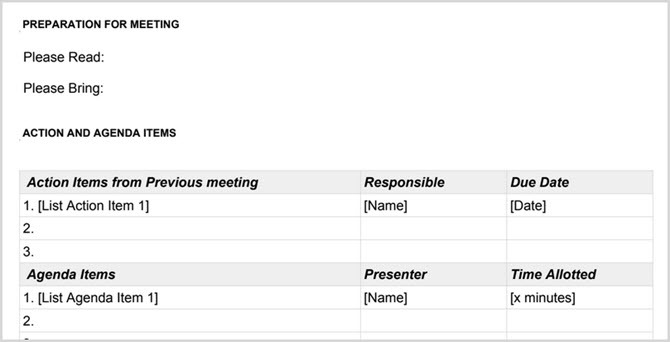
Aggiungi componenti aggiuntivi di Google Docs Business
Se non si ha familiarità con i componenti aggiuntivi di Google Documenti, si tratta di strumenti simili alle estensioni del browser che è possibile aggiungere all'applicazione. Esse spaziano dal business alla produttività alle utility. Per accedere allo store dei componenti aggiuntivi, apri un documento di Google Documenti, fai clic su Add-Ons dal menu principale, quindi Ottieni componenti aggiuntivi.
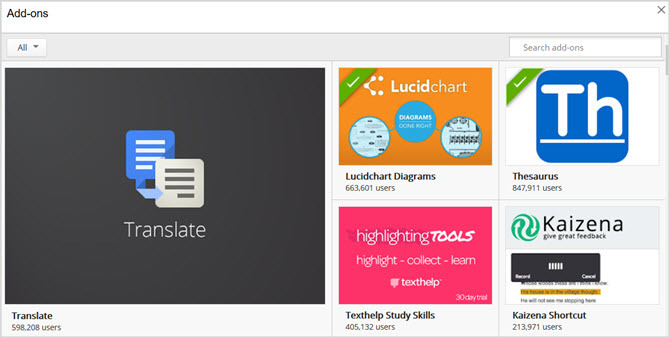
Ecco alcuni componenti aggiuntivi che potrebbero essere ideali per le tue attività aziendali:
Per diagrammi di flusso, diagrammi di processo e oggetti visivi simili Lucidchart è l'alternativa di Visio che stavate aspettandoPotresti non aver sentito parlare di Lucidchart prima, ma scommetto che hai sentito parlare di Microsoft Visio. Leggi di più , Lucidchart Diagrams è un ottimo strumento. E, se usi già l'applicazione online, accedi e accedi ai tuoi diagrammi direttamente da Google Documenti. Oppure crea un account gratuito per provarlo.
HelloSign [Non più disponibile]
Se lavori con contratti, accordi e altri documenti che richiedono una firma, dai un'occhiata a HelloSign. Iscriviti per un account gratuito per provare tre documenti al mese e poi controlla la versione a pagamento per firme illimitate.
Quando si creano documenti che contengono incoerenze, può essere dannoso per l'azienda. Controllo coerenza è un componente aggiuntivo che esegue la scansione del documento e verifica la presenza di elementi come sillabazione, abbreviazioni e variazioni ortografiche.
Sei un mappatore mentale Trasforma il tuo brainstorming in una mappa mentale per la massima comprensioneRegistrare il tuo brainstorming in una mappa mentale potrebbe aiutarti a ottenere approfondimenti. Ed è facile Ti mostriamo come combinare entrambe le strategie di ricerca, pianificazione e innovazione. Leggi di più ? In tal caso, MindMeister è lo strumento che fa per te. Mentre puoi certamente usare un componente aggiuntivo come Lucidchart Diagrams per le tue mappe mentali, MindMeister rende tutto più semplice. Basta selezionare il testo nel documento, aprire il componente aggiuntivo e una mappa mentale verrà creata per te e inserita automaticamente nel documento.
Bkper [Non più disponibile]
Per creare e aggiornare i dati finanziari dai tuoi libri, Bkper è uno strumento interessante. Puoi facilmente aggiungere un nuovo libro sul sito Web di Bkper come un libro mastro, un registro o una nota spese. Quindi con il componente aggiuntivo, inserisci i dettagli nel documento di Google Documenti.
Altri componenti aggiuntivi utili
- Stampa unione: Unisci documenti in e-mail e lettere
- Supermetrics: Inserisci le metriche della tua attività commerciale in un documento
Utilizzi Google Documenti per le aziende?
Come puoi vedere, Google Documenti ha funzionalità integrate e strumenti che puoi ottenere per realizzarla utile per documenti aziendali 10 modelli per risparmiare tempo in ufficioCi sono documenti che scrivi più volte? Indipendentemente dal fatto che si tratti di ordini del giorno, fatture o rapporti sullo stato, i modelli potrebbero semplificare il lavoro. Abbiamo raccolto 10 idee modello per farti risparmiare tempo. Leggi di più . Puoi creare, modificare, condividere e collaborare con facilità al tuo prossimo documento commerciale.
Utilizzi già Google Documenti per le aziende? In tal caso, hai strumenti, suggerimenti o trucchi che lo rendono ancora più vantaggioso nel mondo degli affari? Condividi i tuoi pensieri qui sotto!
Con il suo BS in Information Technology, Sandy ha lavorato per molti anni nel settore IT come Project Manager, Department Manager e PMO Lead. Ha quindi deciso di seguire il suo sogno e ora scrive di tecnologia a tempo pieno.